国度超神2笔记本U盘安装win10系统操作教程
2018-10-31 u深度u盘装系统
国度超神2采用了17.3英寸全新模具,内置8热管双风扇散热系统,在硬规格方面跻身重装游戏本第一梯队,表面温度很低,散热方面诚意十足。持续读写速度性能爆表,存储系统优势巨大。144Hz Gsyn-Cx显示器为让游戏体验如虎添翼。那么这款笔记本如何一键U盘安装win7系统呢?下面跟小编一起来看看吧。

准备工作:
1、下载u盘启动盘制作工具
2、将u盘制作成u盘启动盘
3、下载原版win10系统镜像并存入u盘启动盘;
国度超神2笔记本笔记本使用u盘安装win10系统操作教程:
1、将u盘启动盘插入usb接口,重启电脑进入u深度菜单界面,然后按方向键“↓”选择“【02】u深度 WIN8 PE标准版(新机器)”,回车键进入,如图所示:
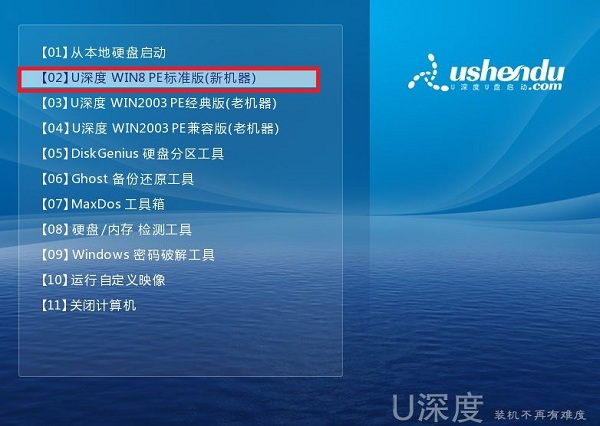
2、进入u深度pe界面后,会自动弹出“u深度PE装机工具”,我们在下拉菜单中选择ghost win10系统安装包,接着选择系统盘,点击“确定”,如图所示:
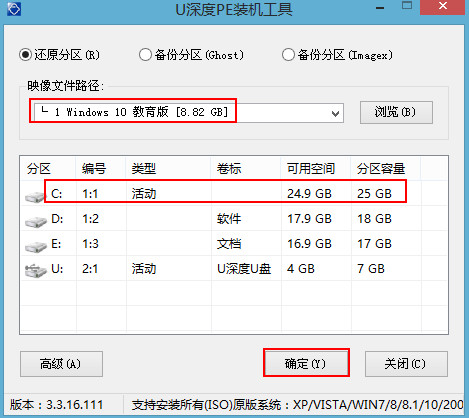
3、之后,我们只需等待系统释放完成,如图所示:.
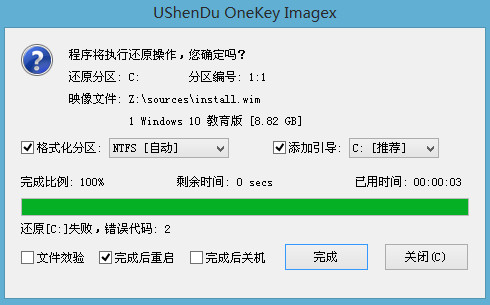
4、等系统释放完成后,重启脑,等待系统设置完成我们就可以使用win10系统了,如图所示:
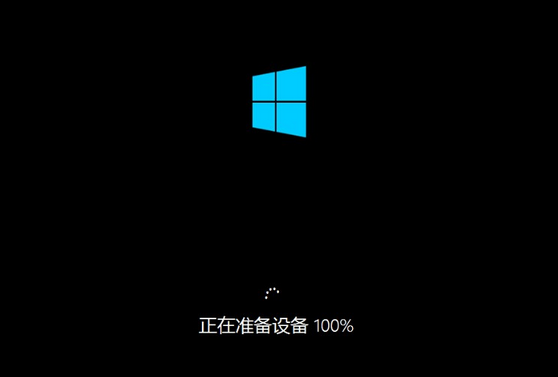
以上就是国度超神2笔记本笔记本如何一键用u盘安装win10的操作方法,如果国度超神2笔记本笔记本的用户想要安装win10系统,可以根据上述方法进行操作

